Чи можемо ми зробити GIF як шпалери - все, що вам потрібно знати
Щодня дивитися на шпалери системи за замовчуванням — це справді не весело, тому сьогодні майже всі електронні пристрої дозволяють користувачам вибрати улюблене зображення та встановити його як фон. Цікаво, що сфера дії цього зображення розширилася не лише на статичні зображення, а й на рухомі зображення. Тепер комп’ютери Windows та Mac підтримують цю функцію. зробити GIF як шпалери, тож якщо ви хочете знати, як це зробити, будь ласка, читайте далі. Ми виберемо 3 інструменти, які допоможуть вам створювати рухомі зображення, і як тільки ви отримаєте те, чим будете задоволені, переходьте до наступного розділу, щоб дізнатися, як налаштувати це на вашому комп’ютері.
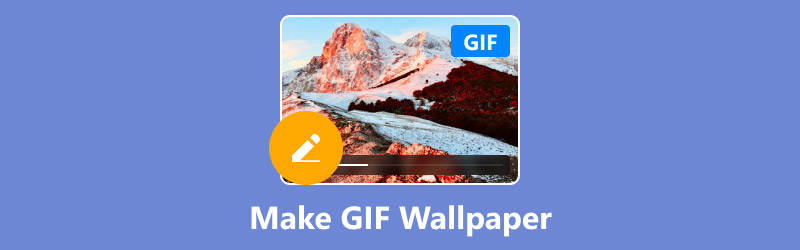
- СПИСОК ПОСІБНИКІВ
- Частина 1: Переваги GIF-шпалер
- Частина 2: Як зробити GIF-шпалери на Windows та Mac
- Частина 3: Як встановити GIF-шпалери на моєму комп'ютері
Частина 1: Переваги GIF-шпалер
Перш за все, давайте розглянемо, які переваги нам принесуть шпалери GIF. Формат GIF зараз є однією з найпопулярніших форм зображень в Інтернеті. Окрім використання для збереження статичних зображень, він може вміщувати дані рухомих зображень. Зображення GIF може містити до 256 різних кольорів, що гарантує відсутність втрати якості зображення, а також дуже малий розмір файлу.
Статичні шпалери можуть зберігати лише певне миттєве зображення. Однак динамічні шпалери у форматі GIF можуть створювати кращі візуальні ефекти, такі як рух кошеняти на зображенні, посмішка персонажа та падіння пелюсток квітки. Користувачі можуть навіть додавати бульбашки та інші спеціальні ефекти відповідно до своїх естетичних уподобань, роблячи робочий стіл пристрою більш персоналізованим. Встановивши GIF як шпалери, ви можете отримати гарне емоційне задоволення, відкриваючи комп'ютер щодня. Виконання цієї операції також не вимагає жодної технічної бази; розмір файлу GIF невеликий і не створюватиме занадто великого навантаження на пам'ять пристрою.
Однак, слід зазначити кілька моментів. Використання GIF-файлів як шпалер може призвести до збільшення енергоспоживання комп’ютерів, а іноді й до невеликої затримки при запуску. Однак, новий досвід та візуальні ефекти, які це пропонує, все ж варто спробувати. Далі ми спочатку навчимо вас, як створити задовільний GIF-файл, а потім розглянемо, як встановити його як шпалери.
Частина 2: Як зробити GIF-шпалери на Windows та Mac
ArkThinker Video Converter Ultimate
Маєте зображення, але не знаєте, як конвертувати їх у анімовані GIF-файли? Не хвилюйтеся; тепер з'являється найкращий помічник – ArkThinker Video Converter Ultimate. У інструментах цієї програми ми можемо швидко знайти та запустити GIF Maker, який може перетворювати кліпи з довгих відео на GIF-файли, а також додавати тривалість та фільтри до статичних зображень, щоб вони рухалися. Різні елементи зображення, включаючи контрастність, насиченість, яскравість тощо, можна налаштувати за потреби. Ми також можемо дозволити ArkThinker Video Converter Ultimate додати водяний знак до рухомого зображення, якщо потрібно. Окрім створення GIF-файлів, ця програма підтримує конвертацію мультимедійних форматів файлів, обрізання тривалості відео, видалення шуму, стиснення розміру файлу тощо. З цим помічником ви без проблем зможете працювати з будь-яким аудіо/відео та зображеннями.
• Створюйте GIF-файли із завантажених відео чи зображень.
• Конвертуйте відео та аудіо формати між понад 1000 варіантами.
• Легко редагуйте, стискайте, обрізайте та покращуйте мультимедійні файли.
• Створюйте 3D-ефекти для відео.
Ось як створити GIF за допомогою ArkThinker Video Converter Ultimate.
Завантажте та встановіть ArkThinker Video Converter Ultimate на свій пристрій. Відкрийте його та перейдіть до Ящик інструментів вкладка. Знайти GIF Maker у меню. Запуск GIF Maker і натисніть Відео в GIF або Зображення у форматі GIF щоб завантажити свій скрипт.
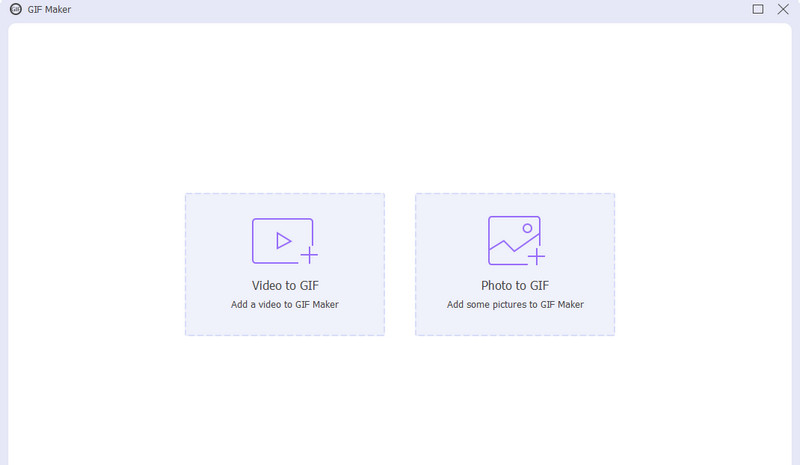
Налаштуйте основний формат і застосуйте фільтр до вашого GIF-файлу. Якщо ви хочете внести додаткові зміни, перейдіть за посиланням Обертання та обрізання, Водяний знак, або Підзаголовок. Потім натисніть в порядку.
Нарешті натисніть Створити GIF щоб розпочати виведення.
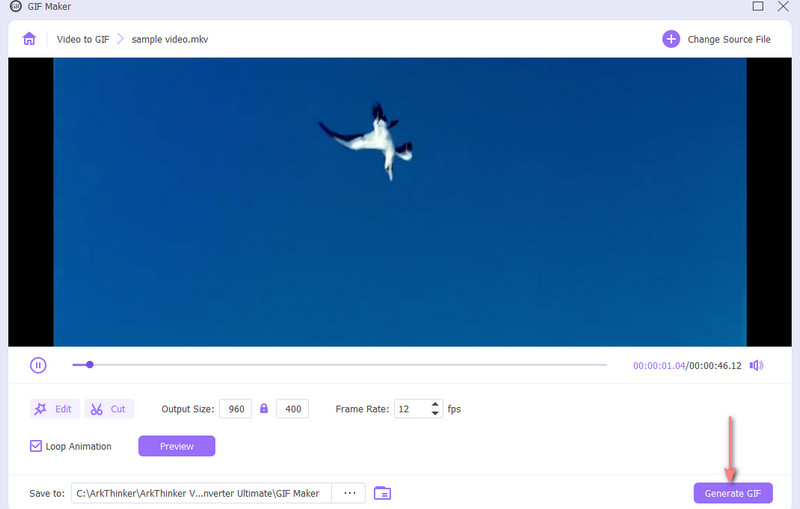
Кнопки ArkThinker легко знайти, а вивід даних достатньо ефективний, щоб ми могли довірити йому будь-які завдання з обробки відео. Крім того, для платформи доступно достатньо безкоштовних пробних версій.
Gifox для Mac
Чи можна створити GIF-шпалери на Mac? З Gifox, який допоможе вам створювати шпалери, це не проблема. Це програма, яка об'єднує всі функції, щоб допомогти нам почати зі скріншотів. Ми можемо використовувати її, щоб спочатку захопити бажаний матеріал з будь-якої сторінки чи вікна, а потім перетворити його на рухомі GIF-зображення. Це програмне забезпечення має вбудовані розширені інструменти редагування для редагування, обрізання та зміни порядку відеокліпів, а також обробки зображень. Ви можете стиснути розмір та налаштувати різні параметри на платформі, якщо вважаєте, що готовий GIF занадто великий. Після завершення всього редагування ми також можемо перенести роботу в Dropbox, Google Диск та інші програми через Gifox.
Ось як зробити GIF-файл за допомогою Gifox для Mac.
Завантажте та встановіть Gifox для Mac на свій пристрій. Інструмент захоплення можна використовувати для створення скріншотів зображення або відео. Виберіть Gifox у рядку меню та виберіть між вікном та повноекранним режимом.
Почніть запис. Коли закінчите, зупиніть його.
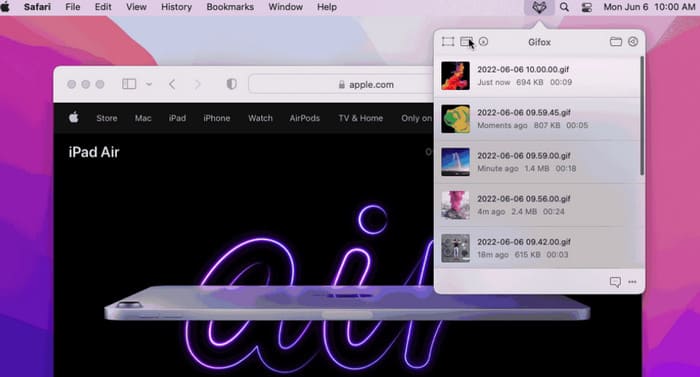
Gifox для Mac автоматично конвертує ваш запис у файл GIF.
Конструктор GIF-файлів Canva
Якщо ви не хочете використовувати програмне забезпечення для настільних комп’ютерів, у нас також є онлайн-конструктор GIF-файлів для вас, наприклад, Canva GIF Maker. Ця платформа має функції, порівнянні з будь-яким програмним забезпеченням, та сучасний стиль. Однак, деякі з її функцій та фільтрів потрібно розблокувати.
Ось як створити GIF-файл за допомогою Canva GIF Maker.
Запустіть Canva GIF Maker у вашому браузері. Завантажте потрібні матеріали та виберіть наклейки, візерунки тощо з медіатеки Canva, які ви можете використовувати.
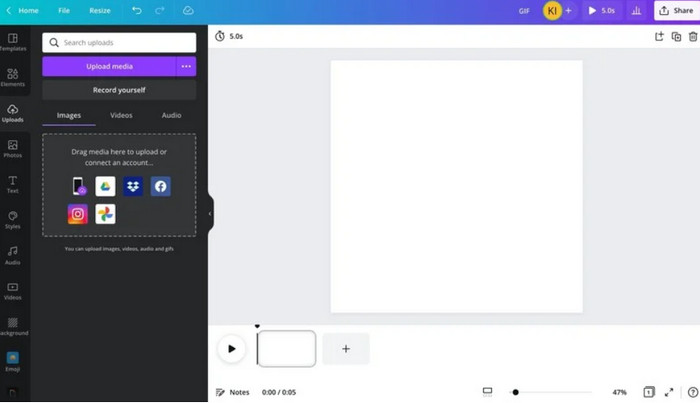
Встановіть кількість слайдів у нижній частині екрана залежно від потрібного динамічного ефекту.

Нарешті, виберіть елемент, до якого потрібно додати рухи. Натисніть Анімація та виберіть ідеальний рух.
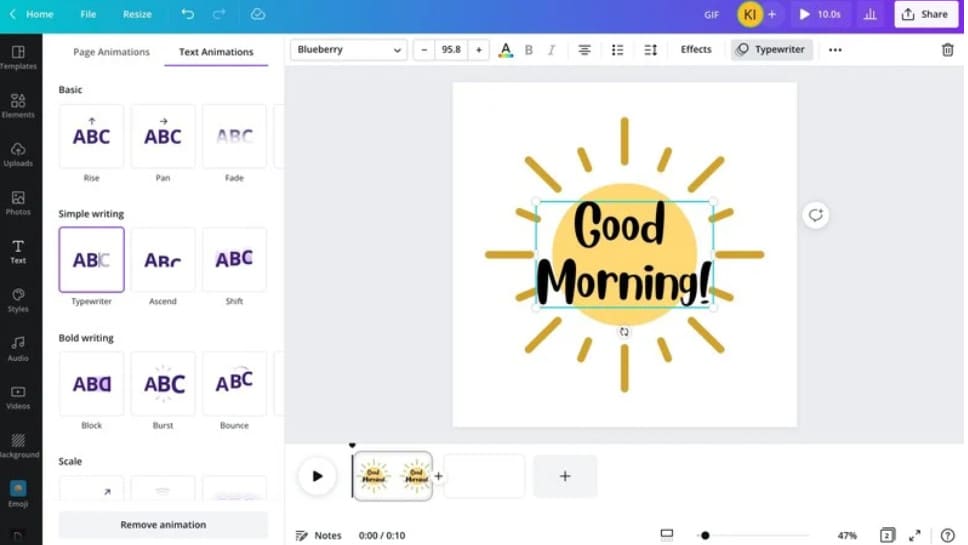
Після створення натисніть Поділіться > GIF експортувати свою роботу.
Частина 3: Як встановити GIF-шпалери на моєму комп'ютері
Після прочитання попереднього розділу ми впевнені, що ви вже знаєте, як підготувати GIF-зображення. Коли все готово, ми можемо почати налаштування на комп'ютері.
Встановити GIF-шпалери на ПК
Ось як створити GIF-шпалери у Windows. Зверніть увагу, що для завершення операції вам знадобиться програмна допомога. Тут ми розглянемо як приклад BioniX Desktop Wallpaper Changer.
Завантажте та встановіть на свій комп'ютер програму для зміни шпалер робочого столу BioniX.
Відкрийте його та виберіть Відеошпалери розділ. Додайте підготовлений GIF-файл на платформу.
Перейти до Монітор вкладку, а потім натисніть кнопку Почніть щоб встановити GIF-анімацію як шпалери.
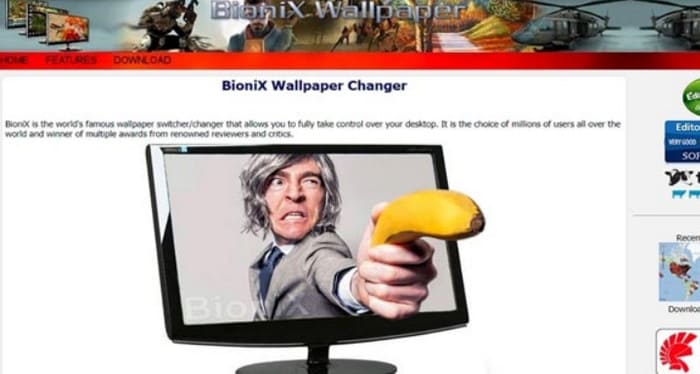
Зробіть GIF-шпалери на Mac
Ось як зробити GIF шпалерами на Mac. Ви можете дозволити AnimatedGIF допомогти вам.
Встановіть AnimatedGIF на свій комп'ютер Mac. Потім запустіть система.
Виберіть Робочий стіл та Скрінсейвер > Анімована заставка GIF.
Йти до Заставка та виберіть створений GIF як шпалери.
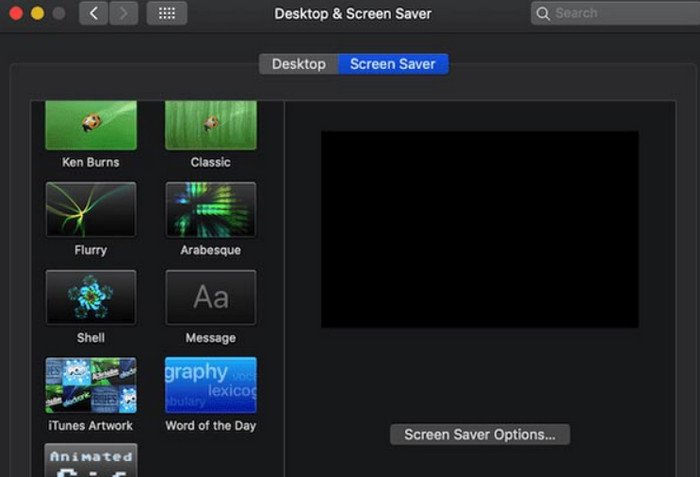
Висновок
Це посібник, який навчить вас, як зробити GIF-файли як шпалериПочнемо з рекомендації трьох доступних програм для створення GIF-файлів, включаючи два настільні додатки та одну онлайн-платформу. Серед них найбільш вартий спроби та найплавніший – це ArkThinker Video Converter Ultimate. Після завершення створення відповідно до нашого посібника ви можете встановити отриманий GIF як шпалери Windows або Mac. Але поки що ми можемо виконати цю операцію лише за допомогою сторонніх інструментів.
Що ви думаєте про цю публікацію? Натисніть, щоб оцінити цю публікацію.
Чудово
Рейтинг: 4.8 / 5 (на основі 368 голоси)
Знайти більше рішень
Покроковий посібник з конвертації MP4 у GIF на комп'ютері або онлайн Посібник зі стиснення GIF-файлу та зменшення його розміру з високою якістю GIF-плеєр – 5 найкращих GIF-плеєрів для Windows, Mac, Android та iPhone Посібник зі стиснення GIF-файлу та зменшення його розміру з високою якістю Як конвертувати відео AVI в анімовані GIF-файли на Windows/Mac [Вирішено] Як безкоштовно конвертувати FLV-відео в анімовані GIF-файлиВідносні статті
- Редагувати зображення
- 8 найкращих конвертерів форматів зображень [Детальний огляд]
- 8 найкращих конвертерів WebP у JPG для Windows/Mac/Online
- Як легко конвертувати JPG у файл SVG [Посібник 2024]
- 5 найкращих онлайн-конвертерів зображень у JPG/PNG/WebP/SVG/GIF
- Як конвертувати BMP у PNG на Windows, Mac, онлайн
- Як конвертувати JEPG у JPG [2024]


